
Πίνακας περιεχομένων:
- Συγγραφέας John Day [email protected].
- Public 2024-01-30 08:32.
- Τελευταία τροποποίηση 2025-01-23 14:39.

Με όλο και περισσότερους ανθρώπους να κάνουν αρκετά έντονη δουλειά στους υπολογιστές τους και να ασχολούνται με τη ροή. Youσως να θέλατε να βελτιώσετε τη ροή εργασίας σας στον υπολογιστή σας, αν ναι, ίσως είχατε κοιτάξει να πάρετε κάποιο είδος δευτερεύοντος πληκτρολογίου, ίσως ένα Streamdeck για να αυτοματοποιήσει μερικές από αυτές τις πιο επαναλαμβανόμενες εργασίες στον υπολογιστή σας, αλλά ένα προϊόν όπως το Streamdeck κοστίζει 150 δολάρια amazon (Τη στιγμή που γράφω αυτό).
Τι κι αν σας έλεγα ότι μπορείτε να κάνετε οποιοδήποτε παλιό πληκτρολόγιο ή Numpad σε ένα πλήρως προσαρμόσιμο πληκτρολόγιο μακροεντολής. Δεν απαιτείται πρόσθετο υλικό (εκτός από ένα πληκτρολόγιο αιτίας) και μόνο για το κόστος του πληκτρολογίου. Ακούγεται δροσερό σωστά. Άσε με να σε ακολουθήσω. Το μόνο που χρειάζεστε είναι λίγη γνώση κωδικοποίησης, λίγη υπομονή και ένα πληκτρολόγιο.
Μην αφήσετε την κωδικοποίηση να σας τρομάξει. Δεν θα είναι πολύ δύσκολο.
ΠΙΣΤΩΣΕΙΣ
Δεν έχω καταλήξει σε αυτήν τη μέθοδο ρύθμισης ενός δεύτερου πληκτρολογίου για μακροεντολές. Θέλω να ευχαριστήσω πλήρως τον Tom Scott και τον TaranVH.
TaranVH/2ο πληκτρολόγιο
The Art of the Bodge: How I Made The Emoji Keyboard
Τροποποίησα τις ιδέες και τον κώδικα τους για να λειτουργήσουν σύμφωνα με τις προτιμήσεις μου.
Προμήθειες
Ενα πληκτρολόγιο
Βήμα 1: Εγκαταστήστε τα απαραίτητα προγράμματα
Mightσως γνωρίζετε ότι εάν συνδέσετε 2 πληκτρολόγια σε παράθυρα, τα παράθυρα δεν θα μπορούν να τα ξεχωρίσουν, επομένως πρέπει να γίνουμε λίγο δημιουργικοί.
LuaMacros - Λήψη
Για τη διάκριση μεταξύ των 2 πληκτρολογίων θα χρησιμοποιήσουμε ένα κομμάτι λογισμικού που ονομάζεται LuaMacros. Το LuaMacros δημιουργήθηκε για την κατασκευή προσομοιωτών πτήσεων και, ως εκ τούτου, μπορεί να κάνει διάκριση μεταξύ πολλών πληκτρολογίων.
Autohotkey - Λήψη
Για να ρυθμίσετε τις μακροεντολές που θα κάνουν τη ζωή σας πιο εύκολη, θα χρησιμοποιήσουμε το Autohotkey. Μια γλώσσα δέσμης ενεργειών για τη δημιουργία ισχυρών μακροεντολών.
Ο κώδικας από το αποθετήριο GitHub μου - Λήψη
Θα βρείτε όλα τα αρχεία που απαιτούνται σε αυτό το έργο στη σελίδα μου στο GitHub. Απλώς κάντε κλικ στο πράσινο κουμπί και κάντε λήψη των αρχείων. Βοηθάει να γνωρίζετε πού αποθηκεύετε το φάκελο που λαμβάνετε όταν κάνετε κλικ στη λήψη στο GitHub, καθώς θα σας βοηθήσει αργότερα.
Βήμα 2: Λήψη αναγνωριστικού πληκτρολογίου
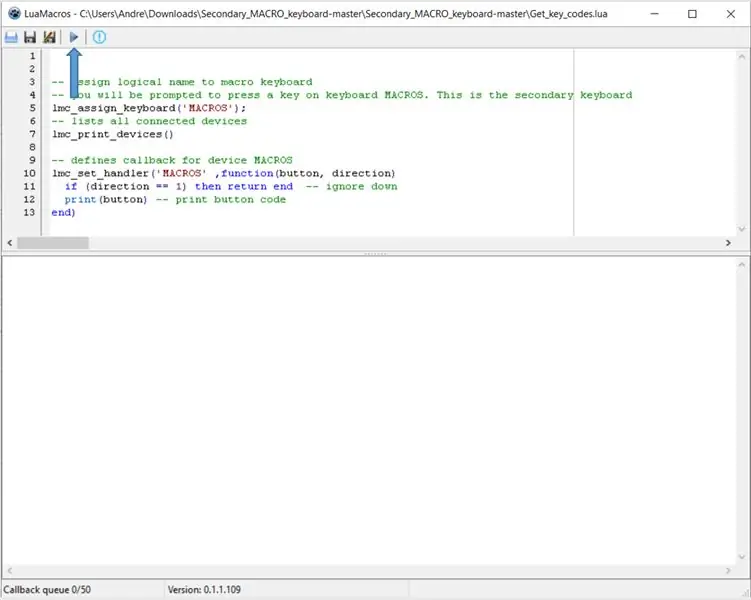
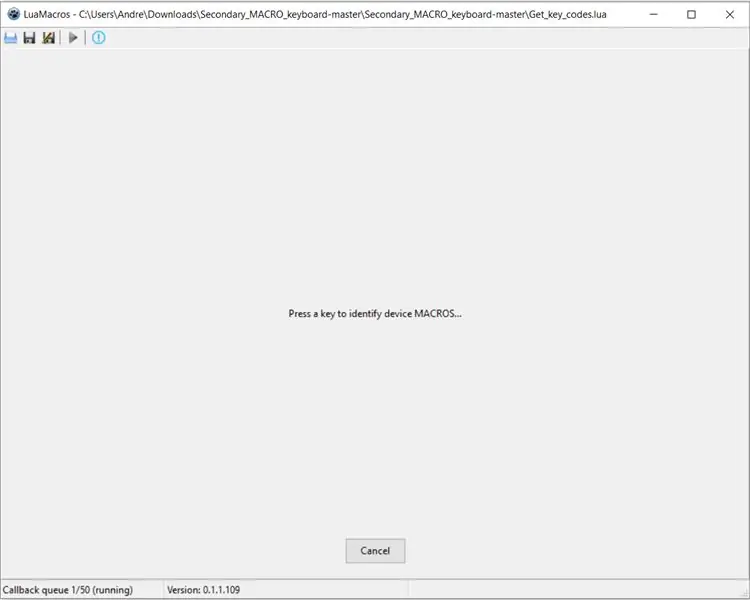
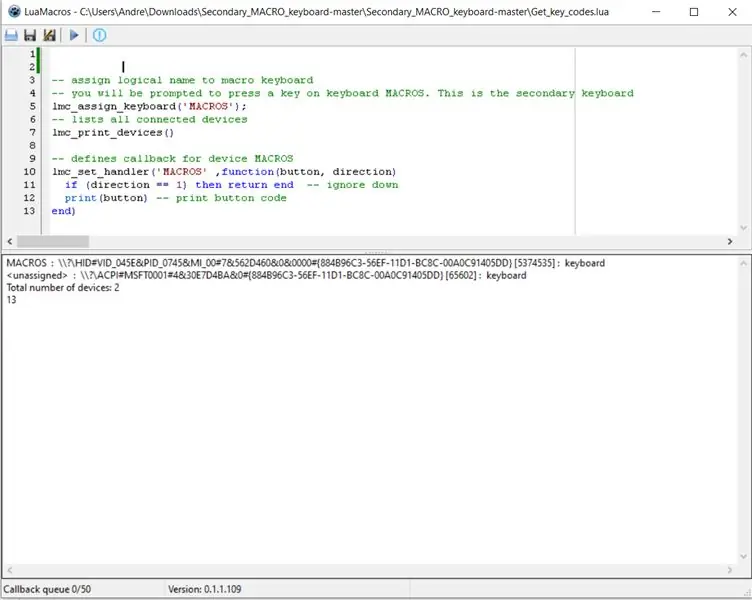
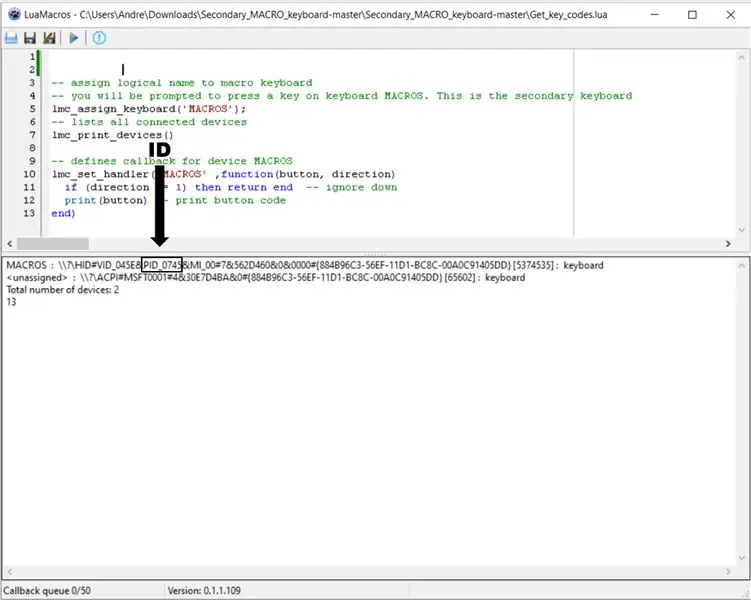
Παρόλο που τα Windows δεν μπορούν να κάνουν διάκριση μεταξύ πληκτρολογίων, κάθε πληκτρολόγιο έχει ένα αναγνωριστικό. Θα χρειαστούμε αυτό το αναγνωριστικό για να πούμε στη LuaMacros ποιο πληκτρολόγιο είναι το πληκτρολόγιο MACRO.
Για να βρείτε αυτό το αναγνωριστικό ανοίξτε το Luamacros και ανοίξτε το αρχείο Get_key_codes.lua -Το αρχείο θα βρίσκεται στο φάκελο που κατεβάσατε από το GitHub
Όταν ανοίξετε το αρχείο, κάντε κλικ στο μικρό μπλε τρίγωνο στην κορυφή για να εκτελέσετε το πρόγραμμα. Θα σας ζητηθεί να πατήσετε ένα κουμπί στο πληκτρολόγιο που θέλετε να μετατρέψετε σε πληκτρολόγιο MACRO
Το πρόγραμμα θα βγάλει στη συνέχεια μια λίστα με όλες τις συνδεδεμένες συσκευές. Κάτι σαν αυτό που βλέπετε στις παραπάνω εικόνες: Στην περίπτωσή μου, μπορείτε να δείτε ότι έχω δύο συσκευές συνδεδεμένες. Το MACROS είναι η συσκευή που μόλις εντοπίσατε πατώντας ένα πλήκτρο στο δευτερεύον πληκτρολόγιό σας.
Στα δεξιά του MACROS, έχουμε μια μακρά συμβολοσειρά. Αυτός είναι ένας συνδυασμός του τύπου συσκευής και του αναγνωριστικού. Το δευτερεύον πληκτρολόγιό μου έχει το αναγνωριστικό: PID_0745 θα βρείτε το αναγνωριστικό μεταξύ των 2 πρώτων &. Κοιτάξτε την παραπάνω εικόνα
Σημειώστε το αναγνωριστικό πληκτρολογίου σας. Θα το χρειαστείτε στο βήμα 3.
Βήμα 3: Διαμόρφωση αρχείου: 2nd_keyboard.lua
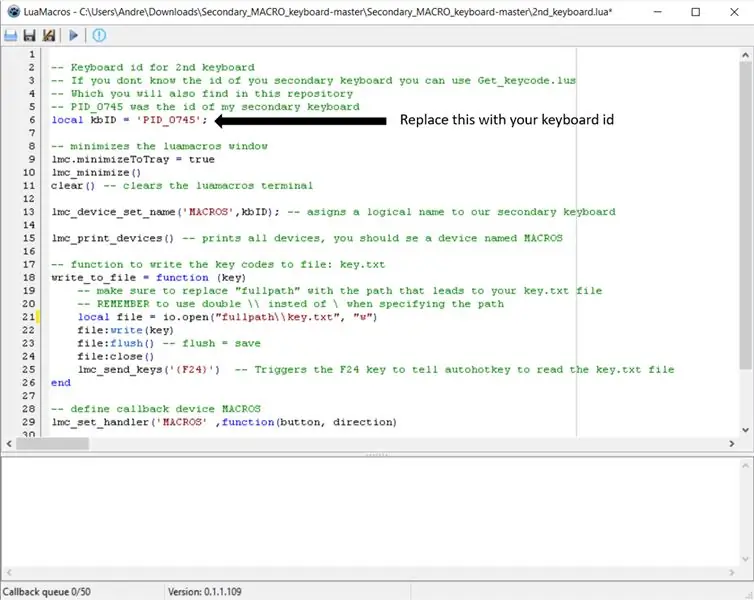
Ανοίξτε το LuaMacros και ανοίξτε το αρχείο 2nd_keyboard.lua - το αρχείο μπορείτε να το βρείτε εκεί που βρήκατε Get_key_codes.lua Τώρα βρείτε τη γραμμή:
τοπικό kbID = 'PID_0745'
και αντικαταστήστε το αναγνωριστικό μου (PID_0745) με το αναγνωριστικό που βρήκατε στο βήμα 2. Αυτό είναι για να πείτε στη LuaMacros ποιο πληκτρολόγιο πρέπει να ακούσετε. Προσέξτε να μην αλλάξετε τίποτα άλλο στη γραμμή.
Βήμα 4: Δοκιμάστε το
Θα πρέπει τώρα να είστε όλοι έτοιμοι και έτοιμοι να εκτελέσετε τόσο το αρχείο LuaMacros όσο και το αρχείο Autohotkey.
Για να το κάνετε αυτό, ανοίξτε πρώτα το αρχείο 2nd_keyboard.lua στο LuaMacros και κάντε κλικ στο μικρό μπλε τρίγωνο. Τώρα κάντε δεξιό κλικ στο αρχείο Main.ahk στον εξερευνητή αρχείων και κάντε κλικ στο σενάριο εκτέλεσης.
Θα πρέπει τώρα να μπορείτε να κάνετε κλικ στο πλήκτρο "1" στο δεύτερο πληκτρολόγιό σας και να δείτε το σημειωματάριο να ανοίγει. Εάν συμβαίνει αυτό, συγχαρητήρια, έχετε ρυθμίσει πλήρως το πληκτρολόγιο μακροεντολής σας.
Στο επόμενο βήμα, θα δούμε πώς να διαμορφώσετε τις δικές σας μακροεντολές
Εάν δεν λειτουργεί, ακολουθούν ορισμένα βήματα αντιμετώπισης προβλημάτων:
- Βεβαιωθείτε ότι δεν αλλάξατε κατά λάθος τίποτα άλλο στον κώδικα
- Βεβαιωθείτε ότι αντικαταστήσατε το αναγνωριστικό πληκτρολογίου με το σωστό αναγνωριστικό πληκτρολογίου
- Δοκιμάστε άλλο πληκτρολόγιο
Βήμα 5: Φτιάξτε τη δική σας μακροεντολή
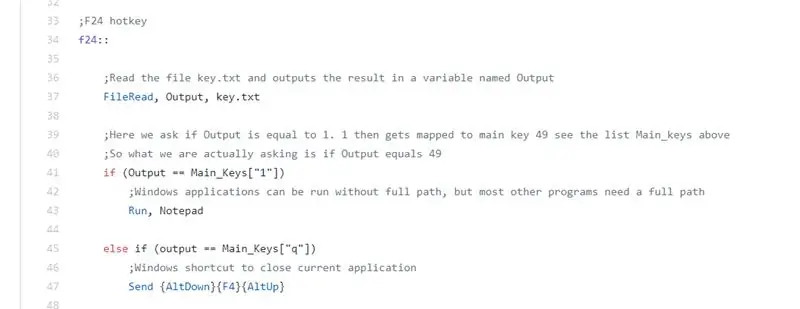
Εξήγηση
Όταν το LuaMacros εντοπίσει ότι έχετε κάνει κλικ σε ένα πλήκτρο στο πληκτρολόγιο μακροεντολής, καταγράφει ποιο πλήκτρο πατήθηκε στο πλήκτρο αρχείου. Κείμενο στη συνέχεια πατά το F24. Το F24 είναι ένα κλειδί στα παράθυρα που δεν υπάρχει στο πληκτρολόγιό σας. Όταν AutoHotkey. ανιχνεύει ότι το F24 έχει πατηθεί, διαβάζει το αρχείο στην αντιστοίχιση μακροεντολή Όλα κάτω από τη γραμμή
f24::
μέχρι τη γραμμή
ΕΠΙΣΤΡΟΦΗ
είναι αυτό που θα κάνει το AutoHotkey όταν πατηθεί το F24
Το πρώτο πράγμα που θα κάνει το Autohotkey όταν πατηθεί το F24 είναι να διαβάσει τι υπάρχει στο αρχείο key.txt. Αυτό συμβαίνει στη γραμμή 37.
Έχω κάνει τότε μια μακροεντολή που θα ενεργοποιηθεί εάν η έξοδος του αρχείου είναι το κλειδί "1". Εάν κάνω κλικ στο 1 στο πληκτρολόγιο μακροεντολής, θα ανοίξει το Σημειωματάριο. (Γραμμή 41 - 43)
Το επόμενο πράγμα που μπορείτε να δείτε είναι ότι εάν πατήσω "q" στο πληκτρολόγιό μου, το Alt θα πατηθεί προς τα κάτω, θα πατηθεί το F4 και θα απελευθερωθεί το Alt. Αυτό είναι σαν να κρατάτε το δάχτυλό σας πατημένο Alt, πατήστε f4 και μετά αφήστε το Alt. Αυτός ο συνδυασμός πλήκτρων θα κλείσει οποιοδήποτε ενεργό παράθυρο στα Windows
Κάνε το δικό σου
Μπορείτε να συνεχίσετε να προσθέτετε μακροεντολές όπως αυτή, συνεχίζοντας το μοτίβο. Για να προσθέσετε μια νέα μακροεντολή εγγραφής
else if (ouput == Main_keys ["όποιο κλειδί θέλετε με πεζά"])
και στη συνέχεια γράψτε τι θέλετε να κάνει το Autohotkey κάτω από αυτό.
Μπορείτε επίσης να χρησιμοποιήσετε κλειδιά στο Numpad γράφοντας
else if (ouput == Numpad ["όποιο κλειδί θέλετε με πεζά"])
και στη συνέχεια γράψτε τι θέλετε να κάνει το Autohotkey κάτω από αυτό.
Για παράδειγμα, μπορείτε να στείλετε κλειδιά χρησιμοποιώντας την εντολή αποστολής.
Αν ήθελα, για παράδειγμα, το πληκτρολόγιό μου να πληκτρολογήσει "This I awesome" Όταν κάνω κλικ στο πλήκτρο "a" θα πρόσθετα
else if (έξοδος == Main_keys ["a"])
Στείλτε, είναι υπέροχο
Θα δείτε επίσης ότι έχω προσθέσει μερικές μακροεντολές για τα πλήκτρα Numpad. Σε κάθε κλειδί στο Numpad έχει εκχωρηθεί ένα emoji. (Βεβαιωθείτε ότι δεν έχετε κάνει κλικ στο Numlock καθώς αυτό θα αλλάξει τους βασικούς κωδικούς)
Περαιτέρω βοήθεια
Εάν θέλετε να μάθετε πώς να κάνετε μερικές πραγματικά ισχυρές μακροεντολές, ελέγξτε την τεκμηρίωση Autohotkey. Υπάρχει επίσης άφθονη βοήθεια για να συνδεθείτε στο διαδίκτυο.
Καλή τύχη.
Συνιστάται:
Θήκη για πληκτρολόγιο Preonic Rev 3: 4 βήματα

Θήκη για το πληκτρολόγιο Preonic Rev 3: Πρόσφατα αγόρασα ένα Preonic Rev. 3 από το Drop.com (βύσμα χωρίς ντροπή: https://drop.com/?referer=ZER4PR) και ανυπομονούσα να το κατασκευάσω. Δυστυχώς, δεν έκανα αρκετή έρευνα για να διαπιστώσω ότι το Rev. 3 PCB δεν θα ταιριάζει στις θήκες Rev.2 και τα περισσότερα από
Λίγα απλά στοιχεία, DIY ένα ηλεκτρονικό πληκτρολόγιο: 6 βήματα

Μερικά απλά στοιχεία, DIY ένα ηλεκτρονικό πληκτρολόγιο: 555 χρονόμετρο 1 Κουμπί capac 81 100nF πυκνωτής Διάφορες αντιστάσεις: 390Ω, 620Ω, 910Ω, 1kΩ × 2, 1.1kΩ, 1.3kΩ, 1.5kΩ, 6.2kΩ.1 buzzer22AWG καλώδιο εγκατάστασης 1 συνδετήρας μπαταρίας 9V1 9board μπαταρία
Arduino DIY Υπολογιστής χρησιμοποιώντας 1602 LCD και πληκτρολόγιο 4x4: 4 βήματα

Arduino DIY Υπολογιστής Χρησιμοποιώντας 1602 LCD και 4x4 Πληκτρολόγιο: Γεια σας παιδιά σε αυτά τα εκπαιδευτικά θα φτιάξουμε μια αριθμομηχανή χρησιμοποιώντας το Arduino που μπορεί να κάνει βασικούς υπολογισμούς. Έτσι, βασικά θα λάβουμε είσοδο από το πληκτρολόγιο 4x4 και θα εκτυπώσουμε τα δεδομένα σε οθόνη LCD 16x2 και το arduino θα κάνει τους υπολογισμούς
Το απλούστερο πληκτρολόγιο DIY Macro: 10 βήματα (με εικόνες)

Το πιο απλό πληκτρολόγιο μακροεντολών DIY: Ένα πληκτρολόγιο μακροεντολής μπορεί να χρησιμοποιηθεί για την εκτέλεση ορισμένων ενεργειών ή λειτουργιών στον υπολογιστή σας και μπορεί να είναι πραγματικά χρήσιμο σε ορισμένες εφαρμογές, όπως επεξεργαστές βίντεο ή παιχνίδια. Πολλές εφαρμογές διαθέτουν πλήκτρα πρόσβασης για γρήγορη εκτέλεση ενεργειών, αλλά μερικές φορές
Γρήγορο και βρώμικο πληκτρολόγιο Das (κενό πληκτρολόγιο): 3 βήματα

Πληκτρολόγιο Quick and Dirty (Blank Keyboard): Ένα πληκτρολόγιο Das είναι το όνομα του πιο δημοφιλούς πληκτρολογίου χωρίς επιγραφές στα πλήκτρα (κενό πληκτρολόγιο). Το πληκτρολόγιο Das πωλείται για 89,95 $. Αυτό το διδακτικό θα σας καθοδηγήσει αν και να το φτιάξετε μόνοι σας με οποιοδήποτε παλιό πληκτρολόγιο έχετε
